الدليل النهائي لعمل دروس فيديو عبر الإنترنت
نشرت: 2013-12-06؟ ؟ ؟ ؟ ؟ ؟ ؟ ؟ يعد تدريس مفهوم أو عملية من خلال فيديو تعليمي أحد أكثر أنواع المحتوى عبر الإنترنت قيمة. من السهل والفعال أن يتعلم جمهورك مهارة جديدة. من المؤكد أن دروس الفيديو ستجذب متابعين جدد وتقنع متابعيك الحاليين أنك جاد في تزويدهم بأفضل محتوى ممكن.
لا يجب أن يكون إنشاء فيديو تعليمي عالي الجودة أمرًا صعبًا. من الممكن بالفعل إنشاء برنامج تعليمي مناسب في عشر دقائق ، دون الحاجة إلى تحرير الفيديو.
سأعلمك كيفية القيام بذلك أدناه ، لكنني سأقدم أيضًا المزيد من المعلومات المتعمقة لأولئك المستعدين للبحث وإنشاء فيديو عالي الجودة حقًا. هذا يعني كيفية التحضير لمقطع الفيديو الخاص بك ، ونصائح حول التسجيل ، والحصول على الصوت بشكل صحيح ، وأفضل طريقة لتحرير الفيديو وتحميله ونشره عبر الإنترنت.
مثال على فيديو تعليمي
إليك مقطع فيديو صغير رائع يشرح كيفية إنشاء فيديو تعليمي مع صيغة سهلة المتابعة ...
-> تخطيط المحتوى الخاص بك
-> كتابة السيناريو
-> تسجيل الصوت الخاص بك
-> تسجيل الشاشة
-> تحرير الفيديو
-> إنتاج ومشاركة البرنامج التعليمي الكامل
كيفية عمل مقاطع فيديو تعليمية
؟
نصيحة الخبراء بالفيديو:
خلال المقال ، سأشارك نصائح حصرية من جدعون شالويك من Rapid Video Blogging. لقد حقق نجاحًا هائلاً من خلال دروس الفيديو لذلك أنا سعيد حقًا بتضمين رؤيته في المقالة.
جميع اقتباسات Gideon Shalwick هذه مأخوذة من كتاب Income Diary الخاص بالمقابلات مع كبار رواد الأعمال عبر الإنترنت ، Web Domination 20.
الآن ، على الدليل.
قبل أن تضغط على تسجيل

تعرف على الأشياء الخاصة بك
تتمثل الخطوة الأولى لعمل برنامج تعليمي جيد في معرفة كل مداخل وعموميات المادة التي تدرسها. نأمل أن تكون بالفعل خبيرًا في العملية التي تقوم بتدريسها. إذا لم يكن الأمر كذلك ، فمن المحتمل أن تمر بها عدة مرات حتى تجعل نفسك على دراية قدر الإمكان.
أقترح أيضًا البحث في المنتديات والمدونات لمعرفة المشكلات التي يواجهها الأشخاص بشكل شائع وأنواع الأسئلة التي يطرحونها.
اكتب سيناريو نقطي
لا أوصي بكتابة النص الكامل للفيديو الخاص بك ، لأنه من الأفضل أن تكون في الوقت الحالي وأن تبدو طبيعيًا (يسمى هذا التسليم "الارتجالي"). لكن وجود بعض النقاط الرئيسية أمامك على قطعة من الورق أو الجهاز الإلكتروني يمكن أن يساعد في التأكد من عدم تفويت أي شيء مهم وتذكيرك بما سيحدث بعد ذلك.
اخلق بيئة نظيفة
ضع في اعتبارك أنه إذا كنت تقوم بتسجيل شاشة جهاز الكمبيوتر الخاص بك ، فقد يتضمن ذلك تسجيل خلفية سطح المكتب ، والبرامج التي تقوم بتشغيلها ، ونوافذ المتصفح التي فتحتها ، والإشارات المرجعية ، والمزيد. قبل الضغط على "تسجيل" ، تأكد من أن شاشة الكمبيوتر تبدو احترافية ولن تعرض أي معلومات شخصية بشكل مفرط.
اختيار برنامج تسجيل الفيديو "Screencasting"
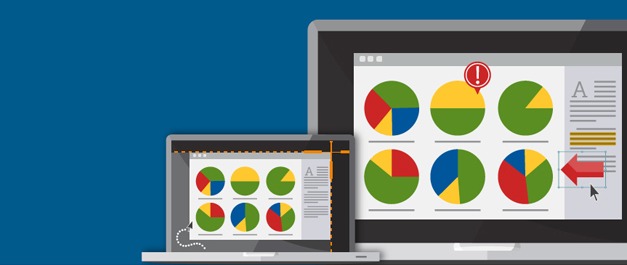
يمكنك قضاء وقتك في تنزيل أي عدد من خيارات بث الشاشة المجانية وتثبيتها. لكنني جربت ذلك وقوبلت بفيديو منخفض الجودة بشكل غير مقبول. إذا كنت عازمًا تمامًا على استخدام البرامج المجانية ، فإن البرنامج المجاني الأعلى تصنيفًا (وفقًا لمقارنة Wikipedia) هو برنامج VirtualDub.
لكن في تجربتي ، تحصل على ما تدفعه مقابل. إذا كنت تريد كريم المحصول ، فاذهب بـ 299.00 دولارًا أمريكيًا Camtasia. أنا شخصياً اخترت Snagit بسعر 49.95 دولارًا ولا يمكنني أن أكون أكثر سعادة. إنه سهل الاستخدام ويحتوي على جميع الخيارات التي أردتها (بالإضافة إلى المزيد).
إذا لم تكن مستعدًا للتخلي عن أموال حقيقية ، فإن كلاً من Camtasia و Snagit يقدمان تجارب مجانية. قم بتنزيل واحد لمدة شهر من خلال الروابط أعلاه ، وقم بعمل بعض البرامج التعليمية معه ، وبعد ذلك يمكنك تحديد ما إذا كنت ستستثمر في عملية شراء أم لا.
تسجيل الصوت
الميكروفون المناسب
باستخدام Snagit ، يمكنك تسجيل صوتك من خلال ميكروفون جهاز الكمبيوتر الخاص بك في وقت واحد. هذه طريقة سهلة للقيام بذلك ، لكن جودة الصوت قد تكون ضعيفة ومليئة بالثبات. إذا كنت تتحدث بصوت عالٍ وواضح ، فمن المحتمل أن يكون الصوت الخاص بك على ما يرام.
إذا كنت ستفعل هذا كثيرًا ، فربما ترغب في الاستثمار في ميكروفون USB عالي الجودة ، مثل Yeti. قدم لنا جدعون نصيحة حول الميكروفون للمحترف:
"الميكروفون الخاص بي الذي أستخدمه حاليًا مع جهاز Canon 60D هو ميكروفون لاسلكي من Sony ، وهو UTX-B2. لذلك يتم توصيله بالكاميرا الخاصة بي ومن ثم يمكنني الحصول على ميكروفون لاسلكي صغير الحجم لطيف للغاية على طية صدر السترة عندما أسجل مقاطع الفيديو. إنها أغلى قليلاً ، 700 دولار أو نحو ذلك ".
والمبتدئ الواعي بالميزانية:
"لست بحاجة إلى البدء بـ UTX-B2. لقد استخدمت بالفعل ميكروفون Audiotechnica بقيمة 30 دولارًا حصلت عليه من متجر إلكترونيات. لقد وفر صوتًا بجودة احترافية تقريبًا وكان العيب الوحيد أنه لم يكن لاسلكيًا. جاء بسلك طوله أربعة أمتار. لست بحاجة إلى إنفاق الكثير من المال للحصول على نتيجة رائعة ".
بيئة صوتية مُحسَّنة
قم بإيقاف تشغيل أي مراوح أو سخانات أو أي أجهزة أخرى تصدر ضوضاء محيطة.
ابحث أيضًا عن الجدران المسطحة غير المغطاة والأرضيات الخشبية التي قد تخلق أصداء قاسية وصدى. إذا كانت الغرفة التي تتواجد بها تصدر الكثير من الصدى ، فيمكنك تغطية الأرضيات بالسجاد ، أو بالبطانيات أو اللوحات على الجدران ، ووضع الوسائد أو الألحفة في الزوايا.
أو سجل ببساطة في غرفة مختلفة بصوتيات أفضل.
صوت الصمت
بعد الانتهاء من تسجيل صوتك وهو يمشي خلال الفيديو ، سجل حوالي 30 ثانية من الصمت التام. عندما تقوم بتحرير الفيديو لاحقًا ، قد تحتاج إلى فصل أجزاء من التعليق الصوتي ويمكنك استخدام تلك "الضوضاء البيضاء" لملء الفجوات دون قطع الصوت تمامًا وتشتيت انتباه المشاهد.
خلفيه موسيقية
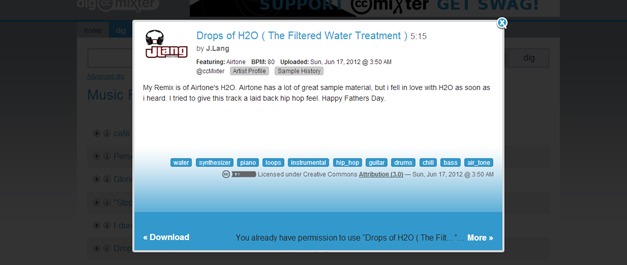
هناك مجموعة متنوعة من المواقع على الإنترنت للعثور على موسيقى مرخصة مجانًا في المشاع الإبداعي. لقد حالفني الحظ مع ccmixter.org وهذا ما اعتدت عليه للعثور على موسيقى الخلفية للفيديو التعليمي PopUp Domination.
إذا كان من الصعب فهم التعليق الصوتي الخاص بك لأي سبب ، فقد ترغب في التفكير في تخطي الموسيقى تمامًا. على أي حال ، احتفظ بمستوى الصوت منخفضًا حتى لا يصرف الانتباه عما يهم حقًا.
تنظيف الصوت
إن تنظيف الصوت المليء بالضجيج أسهل من فعله. يمكنك استخدام برامج متقدمة مثل ProTools أو برامج مجانية قادرة مثل Audacity ، وكلها تحتوي على أدوات وتعادل للحد من الضوضاء ، ولكن الحقيقة هي أنه عادة ما يكون من المستحيل قطع الكهرباء الساكنة أو الضوضاء دون قطع الترددات المهمة للصوت نفسه.
لهذا السبب ، أوصي معظم الأشخاص بمحاولة الحصول على أفضل جودة صوت لتبدأ ولا تعتمد على أي سحر لتحرير الصوت لإنقاذك.
![]()
هل تريد طريقة سريعة وسهلة لإنشاء مقاطع فيديو ذات مظهر احترافي في دقائق؟
تحقق من: Vidnami - أفضل برنامج لإنشاء مقاطع الفيديو عبر الإنترنت.
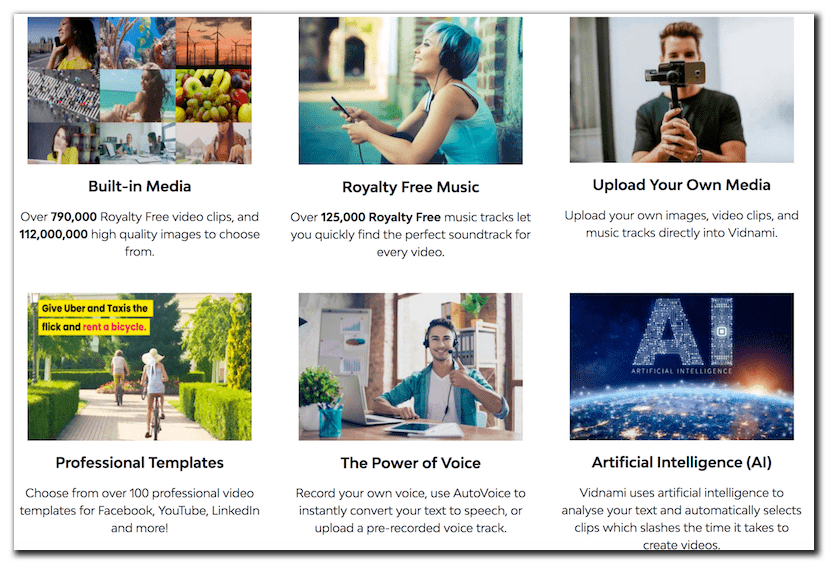

يستخدم Vidnami الذكاء الاصطناعي لتحليل نصك ويختار تلقائيًا المقاطع التي تقلل الوقت الذي ستستغرقه لإنشاء مقاطع فيديو. استخدمه لإنشاء مقاطع فيديو لوسائل التواصل الاجتماعي ، ومنشورات المدونات ، ومقاطع الفيديو المؤثرة ، ومقاطع الفيديو الخاصة بالمبيعات ، والدورات التدريبية عبر الإنترنت ، وقائمة الممتلكات ، وما إلى ذلك
استخدم هذا الرابط للمطالبة بتجربة مجانية لمدة 14 يومًا.
لم يكن إنتاج مقاطع فيديو ذات مظهر احترافي أسهل من أي وقت مضى.
![]()
تسجيل فيديو تعليمي
إذا كنت تعرف العملية التي تقوم بتدريسها وكنت قد تعرفت على برنامج screencasting الخاص بك ، فيجب أن يكون تسجيل البرنامج التعليمي بمثابة قطعة من الكعكة. ما عليك سوى الضغط على "تسجيل" ، ثم إطلاع المشاهدين على هذه العملية.
ضرب النغمة الصحيحة
من الجيد أن تكون أنيقًا وربما تكسر نكتة أو اثنتين. يمكن لشخصيتك أن تجعل الفيديو الخاص بك بارزًا وتشجع الناس على الشعور بنوع الاتصال الشخصي معك الذي سيجعلهم يرغبون في العودة لمزيد من البرامج التعليمية.
ولكن إذا كنت تقضي وقتًا طويلاً في فكاهتك ومسرحك ، فسوف تحبط مشاهديك. للحصول على فيديو تعليمي ، أفضل أن يكون شخص ما جافًا وأن يكون ملونًا بشكل مفرط. بالطبع ، الخيار الأفضل هو العثور على الوسيلة السعيدة.
تسجيل مقطع فيديو حتى لا تضطر إلى التحرير
عندما تنقر فوق "تسجيل" باستخدام Snagit ، فإنها تمنحك عد تنازلي لمدة ثلاث ثوان قبل أن تبدأ في تسجيل شاشتك. هذا وقت كافٍ لتبديل النوافذ إلى الشاشة التي تريد بدء الفيديو بها. في معظم الحالات ، يمكن أن يكون ذلك ببساطة هو البرنامج أو صفحة الويب التي ستوجه المشاهد إليها.
إذا كنت تريد أن تصبح خياليًا حقًا ، يمكنك تصميم شاشة عنوان خاصة للترحيب بالمشاهد وإبلاغه بما ستدرسه. في هذه الحالة ، يمكنك جعل تلك الصورة خلفية سطح المكتب أو الحصول عليها في برنامج عرض الصور.
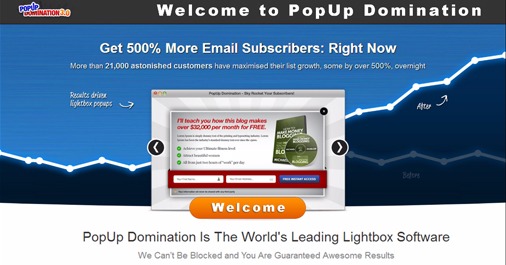
هذه شاشة الترحيب بفيديو PopUp Domination الذي صممته في Adobe Photoshop. لقد استخدمت تصميمًا رسوميًا تم إنشاؤه بالفعل لموقع PopUp Domination على الويب لإضفاء مظهر احترافي ذي علامة تجارية.
إذا كنت ترغب في ذلك ، يمكنك إنشاء صورة أخرى من هذا القبيل لاستكمال الفيديو الخاص بك. باستخدام Snagit ، يمكنك الضغط على Shift + F10 والخروج من الفيديو على الفور دون إضاعة أي ثوانٍ في النهاية.
بغض النظر عما إذا كنت تستخدم شاشات خاصة لبداية الفيديو الخاص بك ونهايته ، إذا أجريت العملية بوضوح وسرعة ولم تتخطى كلماتك كثيرًا ، يمكنك تسجيل مقطع فيديو يعمل بكامل طاقته دون الحاجة إلى ذلك القيام بأي تعديل إضافي.
إذا كنت ترغب في إضافة نص أو تفاعل إلى الفيديو ، فيمكنك إضافته من خلال تعليقات YouTube التوضيحية. لقد كتبت مؤخرًا دليلاً حول كيفية استخدام التعليقات التوضيحية على YouTube إذا كنت ترغب في معرفة المزيد.
ومع ذلك ، إذا كنت ترغب في الحصول على فيديو تعليمي بأعلى جودة ، فربما تريد القيام ببعض التحرير الأساسي.
تحرير الفيديو التعليمي الخاص بك
اختيار البرامج الخاصة بك

كما هو الحال مع screencasting ، هناك مجموعة من برامج تحرير الفيديو المتاحة ، المجانية والمدفوعة. في الواقع ، تأتي معظم أجهزة الكمبيوتر مزودة ببرنامج تحرير فيديو قادر تمامًا والعديد من برامج تسجيل الشاشة (مثل Snagit و Screenflow) تتميز أيضًا بمحرري فيديو مصمم خصيصًا لاحتياجات شخص يقوم بتحرير فيديو تعليمي.
بالنسبة لـ WebDomination 20 ، قام جدعون شالويك بإرشادنا خلال عملية اختيار برنامج تحرير الفيديو:
"لقد بدأت مع iMovie ، وشققت طريقي إلى Final Cut Express ، وانتهى بي الأمر بالاستقرار مع ScreenFlow.
"بمجرد أن بدأت في استخدام ScreenFlow ، فكرت ،" لماذا تهتم ببرنامج Final Cut؟ " قام ScreenFlow بكل ما أردته وكان استخدامه أسهل بكثير وأعطاني نتائج مذهلة.
"حتى يومنا هذا ، إذا كنت أرغب في إنجاز مقطع فيديو سريعًا حقًا ، مجرد شيء به قصات بسيطة وتحرير بسيط للغاية ، فأنا أستخدم ScreenFlow. ما عليك سوى التسجيل ، والحصول عليه على ScreenFlow ، والتصدير ، والتحميل ، والانتهاء. إنه جيد جدًا. "
أستخدم Adobe Premiere لتحرير مقاطع الفيديو الخاصة بي للعمل ويمكنك الحصول على نسخة تجريبية مجانية من ذلك من خلال موقع Adobe على الويب. لكن بشكل عام ، يتمتع محررو الفيديو الأكثر تقدمًا بمنحنى تعليمي أعلى ولن يزودوا محرري الفيديو العاديين بأي شيء يحتاجونه حقًا لمعظم مقاطع الفيديو.
تحرير لحفظ وقت المشاهد الخاص بك
تتمثل إحدى الفوائد الأساسية لتحرير الفيديو الخاص بك في استخدام الانتقالات لتوفير وقت المشاهد. إذا كانت هناك عملية تستغرق بعض الوقت في منتصف الفيديو الخاص بك (مثل شاشة تحميل أو تحميل) ، فيمكنك ببساطة قص هذا الجزء من الفيديو. إنها أيضًا فرصة جيدة لإصلاح الأخطاء أو التوقفات في حديثك.
إضافة نص لإرشاد المشاهدين
من خلال متابعة العملية والتحدث إلى المشاهد ، يمكنك نقل معظم المعلومات الضرورية. ولكن إذا كنت ترغب في المساعدة في عملية التعلم بشكل أكبر ، فإن إضافة نص يعد طريقة رائعة لإضافة مزيد من التوضيح للمشاهدين.

لقد أضفت نصًا في الجزء العلوي والسفلي من الفيديو التعليمي PopUp Domination مع قالب قمت بإنشائه في Adobe Photoshop. النص الموجود في الجزء العلوي يشبه العنوان ، ويحدد الهدف الأكبر الذي نحققه في الفيديو. يحدد النص أدناه الخطوة الفردية في العملية التي نكملها حاليًا في الفيديو.
تضيف العلامة التجارية وعناصر التصميم الأخرى إلى احترافية الفيديو الخاص بك وتساعد المشاهد على تذكر اسمك. كما ترى ، قمت بدمج شعار PopUp Domination مباشرة في تصميم أشرطة النص.
تحرير الاستعانة بمصادر خارجية
يمكن أن يؤدي تعيين شخص آخر لتعديل مقاطع الفيديو الخاصة بك إلى الحصول على فيديو أكثر احترافية وتوفير وقتك للتركيز على الأنشطة الأخرى. قضى جدعون شالويك وقته في تحرير مقاطع الفيديو بنفسه ، لكنه أوضح لنا أنه الآن في الغالب يستعين بمصادر خارجية:
"حاليًا ، لم أعد أقوم بتعديل نفسي كثيرًا بعد الآن. تقدم عملي بشكل جيد الآن لدرجة أنه يمكنني تحمل تكلفة وجود فريق من محرري الفيديو للقيام بكل ما عندي من التحرير نيابة عني. لقد ساعدني ذلك حقًا في الارتقاء بعملي إلى مستويات لم أكن أتخيلها. تبدو مقاطع الفيديو الخاصة بي أكثر احترافية الآن مما كنت أحاول القيام به بمفردي ".
إذا قررت السير في هذا الطريق ، فيمكنك إنشاء البرنامج التعليمي بنفسك والاستعانة بمصادر خارجية للتحرير أو يمكنك استئجار البرنامج التعليمي بأكمله الذي تم إنشاؤه ، كما فعل مايكل عندما جند خدمة الفيديو الخاصة بي.
تغليف

اختر خدمة فيديو موثوقة
لا يوجد نقص في طرق الحصول على الفيديو الخاص بك على الإنترنت ، وفي الغالب تعمل جميعها بشكل جيد. ولكن إذا كنت تريد العثور على مقاطع الفيديو التعليمية الخاصة بك ومشاهدتها بحرية من قبل أكبر عدد ممكن من الأشخاص ، فإن YouTube هو السبيل للذهاب. يوضح جدعون شالويك:
"يتعلق الأمر حقًا بالزيارات على YouTube. هذا هو الجواب القصير. في المرة الأخيرة التي تحققت فيها ، كان موقع YouTube هو ثاني أكبر محرك بحث بعد Google. ثلاثة مليارات مشاهدة في اليوم أمر مثير للإعجاب. أنا شخصياً لا أستطيع أن أفهم الرقم ثلاثة بتسعة أصفار بجانبه. إنه أمر لا يصدق. "
التحميل والتحسين
هناك مجموعة من الأشياء التي يمكنك القيام بها لتحسين الفيديو الخاص بك بحيث يظهر في المزيد من المصادر. هذا ليس موضوع هذا المقال حقًا ، لذا سأكون موجزًا.
العنوان هو أهم جزء في مُحسّنات محرّكات البحث ، ولكن من المهم أيضًا ملء منطقة الكلمات الرئيسية والوصف. يمكنك استخدام قائمة النقاط التي قمت بإنشائها مسبقًا لملء منطقة الوصف بسهولة. لا تنس إضافة ارتباط إلى موقع الويب الخاص بك في أول سطرين من منطقة الوصف حتى يتمكن الأشخاص من النقر فوق موقعك.
قم بعمل منشور مدونة مصاحب
إذا كنت تريد حقًا القيام بذلك ، فاكتب منشور مدونة يشرح العملية أيضًا وقم بتضمين الفيديو في الجزء العلوي منه. لقد أنشأت الآن موردًا تعليميًا كاملاً من المحتمل أن تفضله عناكب محرك بحث Google.
هذا هو التفاف!
يمكنك الراحة بسهولة مع العلم أنه كل يوم ، يتعلم شخص ما في مكان ما بفضل الوقت الذي قضيته في تجميع فيديو تعليمي عالي الجودة. هذا شعور رائع.
إذا كنت ترغب في معرفة المزيد عن الفيديو ، فتحقق من مقالاتي على أفضل قنوات YouTube ، وملفات التعريف في تسويق الفيديو الفيروسي ، و 21 طريقة للسيطرة على YouTube.
